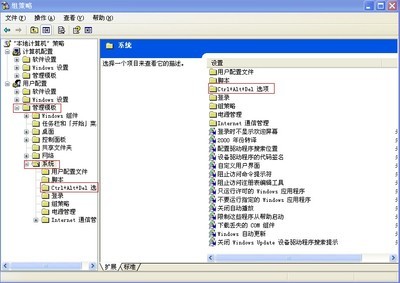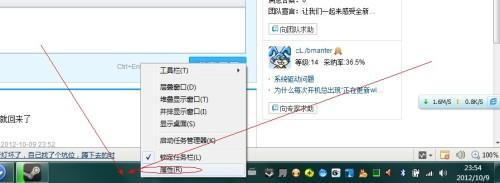在Windows系列系统中,任务栏(taskbar)就是指位于桌面最下方的小长条,主要由开始菜单、快速启动栏、应用程序区、语言选项带和托盘区组成,而Windows7系统的任务栏则有“显示桌面”功能。下面说一下Windows7系统任务栏在桌面左边怎么还原。
任务栏在左边怎么还原 精 1、
Windows7系统中,可以把任务栏拖拽到屏幕的两边和顶部。这样在玩某些游戏时比较方便,比如斩魂游戏,在玩游戏时我的14寸笔记本屏幕不够用,又不想全屏,而把任务栏拖拽到两边就方便多了。
任务栏在左边怎么还原 精 2、
方法一:
把任务栏拖拽到两边比较容易,但再从两边还原时就需要简单操作了。先要确保任务栏没被锁定,如果任务栏被锁定了,右击任务栏空白区域,把锁定任务栏前面的√去掉。
任务栏在左边怎么还原 精 3、
另外从两边拖拽回屏幕下方后,任务栏和桌面的窗口会出现一段空隙,这时需要把鼠标指针指向任务栏的边缘,待指针变成双向的白色箭头后,按住鼠标向上一拖动,就恢复到以前的样子了。
任务栏在左边怎么还原 精 4、
在把任务栏拖到屏幕两边时,任务栏会因为图标的原因变宽一些,在使用时需要注意。可以把鼠标指针放到任务栏的边缘,待变成双向箭头后可以调节任务栏的宽度。
任务栏在左边怎么还原 精_任务栏怎么还原
任务栏在左边怎么还原 精 5、
方法二:
右击任务栏空白区域,选择属性。

任务栏在左边怎么还原 精 6、
打开任务栏和开始菜单属性后,找到屏幕上的任务栏位置,点击下拉箭头,选择底部,然后选择应用---确定,即把任务栏还原到桌面的下方了。
 爱华网
爱华网